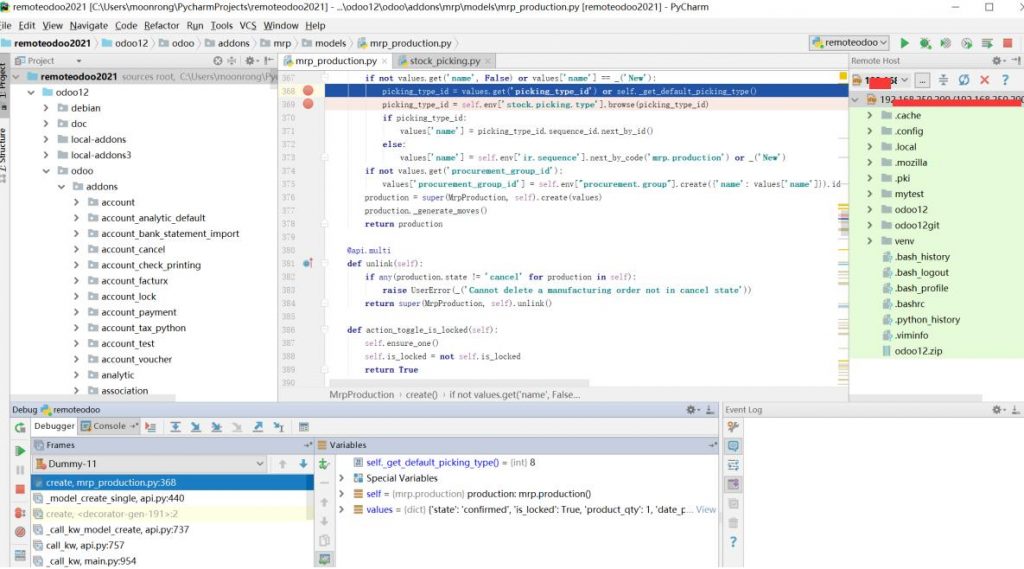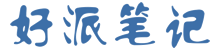- A+
1.环境说明
服务器操作系统:CentOs7.6
- [root@moonyun /]# cat /proc/version
- Linux version 3.10.0-514.el7.x86_64 (builder@kbuilder.dev.centos.org) (gcc version 4.8.5 20150623 (Red Hat 4.8.5-11) (GCC) ) #1 SMP Tue Nov 22 16:42:41 UTC 2016
- [root@mytest /]#
开发用笔记本: Windows 10专业版
- C:\Users\moonrong>msinfo32
- 操作系统名称:Microsoft Windows 10专业版
- 版本:10.0.18363 版本 18363
- 系统型号:Surface Pro 7
- 系统类型:基于 X64的电脑
- 系统SKU:Surface Pro 7
2.前置条件
开发笔记本:PYCHARM专业版,本例用:JetBrains PyCharm 2017.3.2 Professional Edition。
远程服务器已安装了ODOO12,并且能正常运行,运行python3.7虚拟环境。
需停止远程ODOO12服务,数据库正常运行。
3.远程部署配置
3.1.新建项目
在本地新建项目
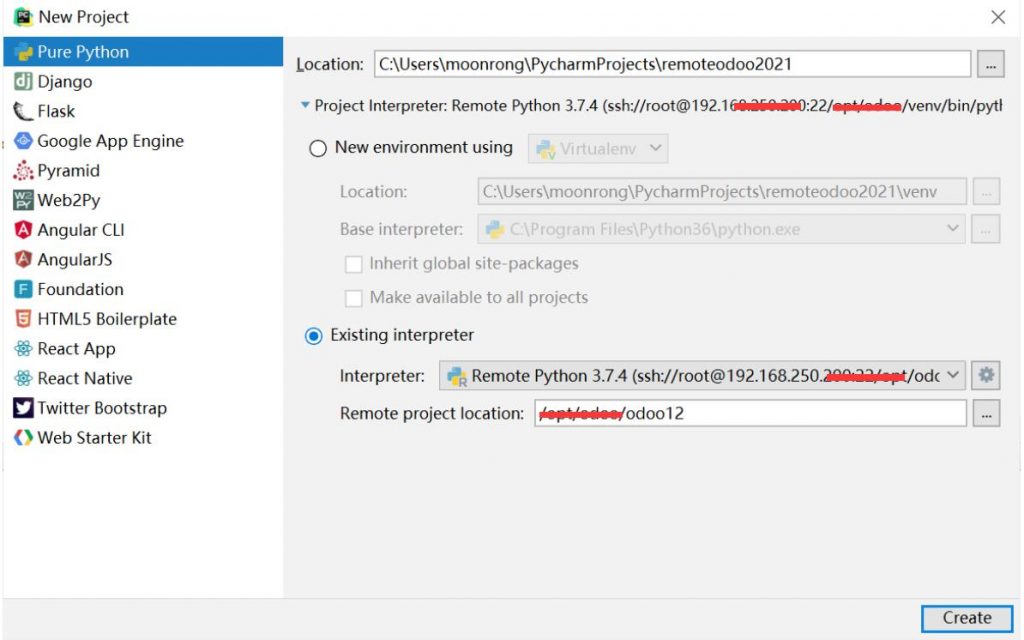
3.2.安装pydevd模块
pydevd模块需安装在远程计算机上,并检查是否安装。
这一步可能不需要,没有测试。
- [root@moonyun /]# pip3 install pydevd
3.进行deployment配置
- 菜单栏:[tools]-->[deployment]-->[configuration]-->[新建]-->[SFTP]
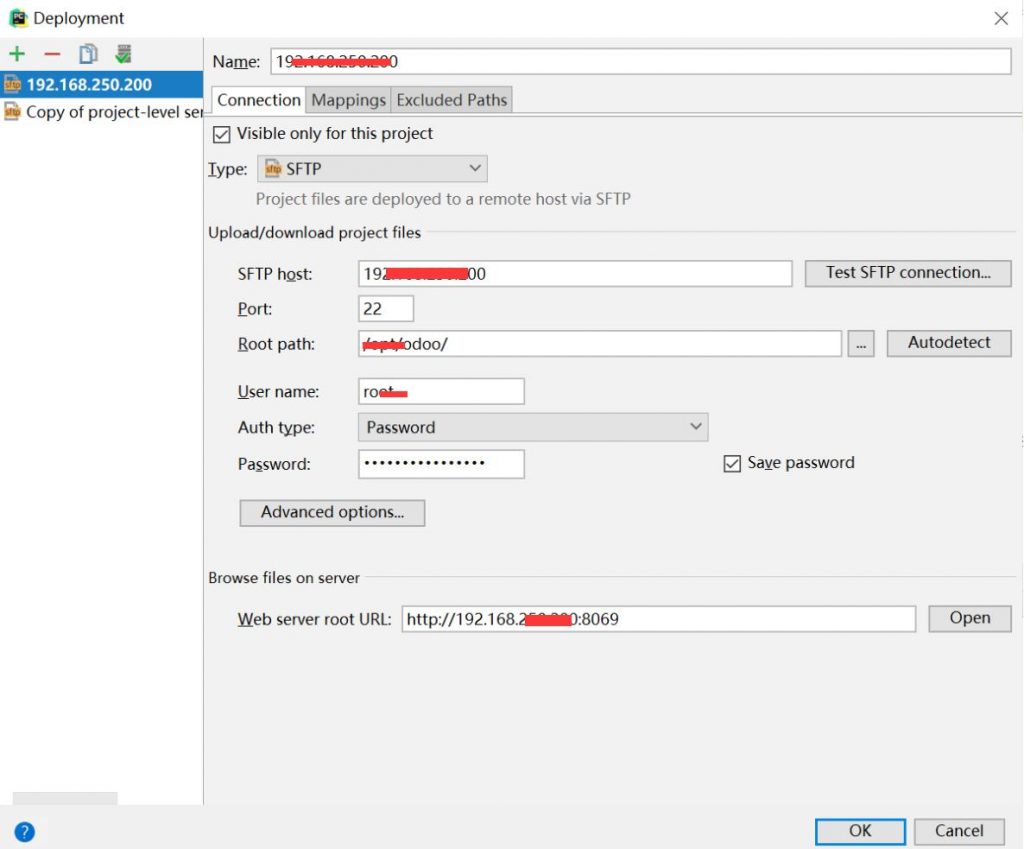
Connection页需要注意的是Root path是需要同步的项目文件的上级目录,后面不要加上斜杠,高级设置需要修改编码为UTF-8,设置10秒左右测试一次服务器与本地的连接。 mapping也需要注意的是deplyment path on server需要填写项目的相对路径,如/myproject,与前面页的Root path合并就是项目的完整路径。如/opt/myproject,后面同样不加斜杠,其他不需要设置。 Excluded paths可以分别添加本地和远程服务器上不需要进行同步的文件夹,这里不设置。
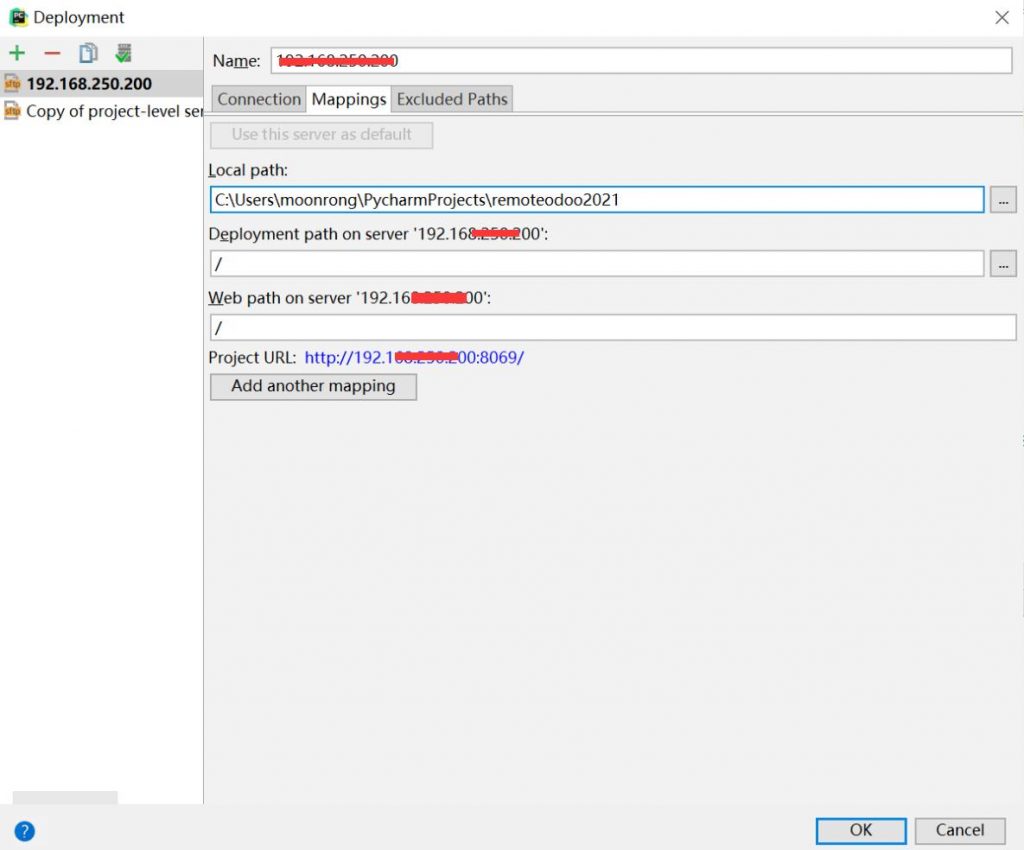
4.配置远程解释器
- 【file】-->[setting]-->[project :remoteodoo2021]-->[project interpreter]-->[add remote]
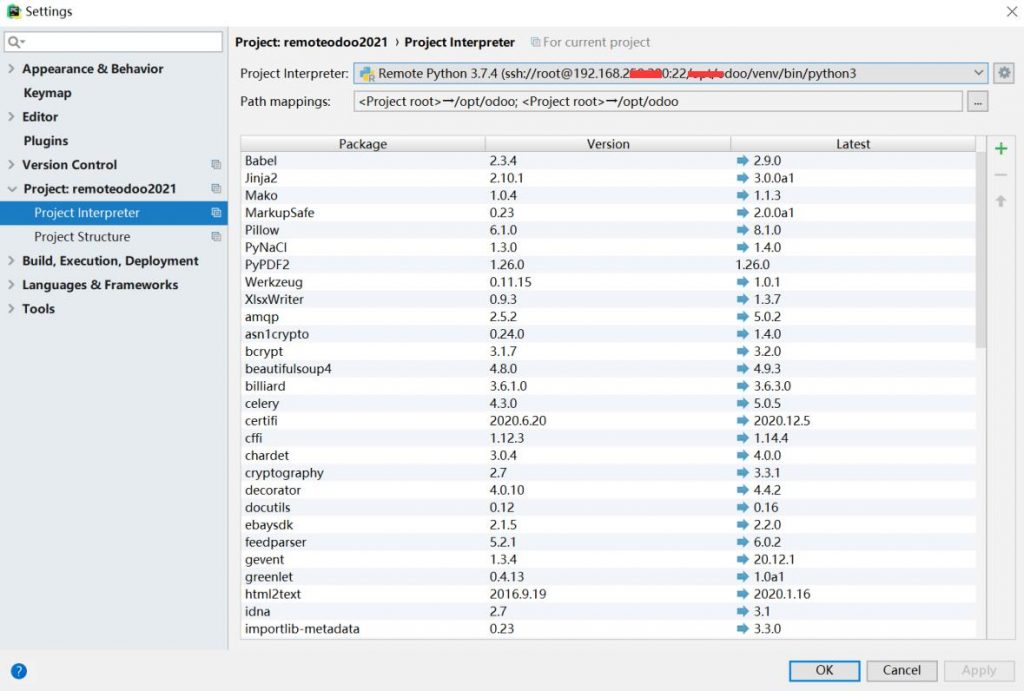
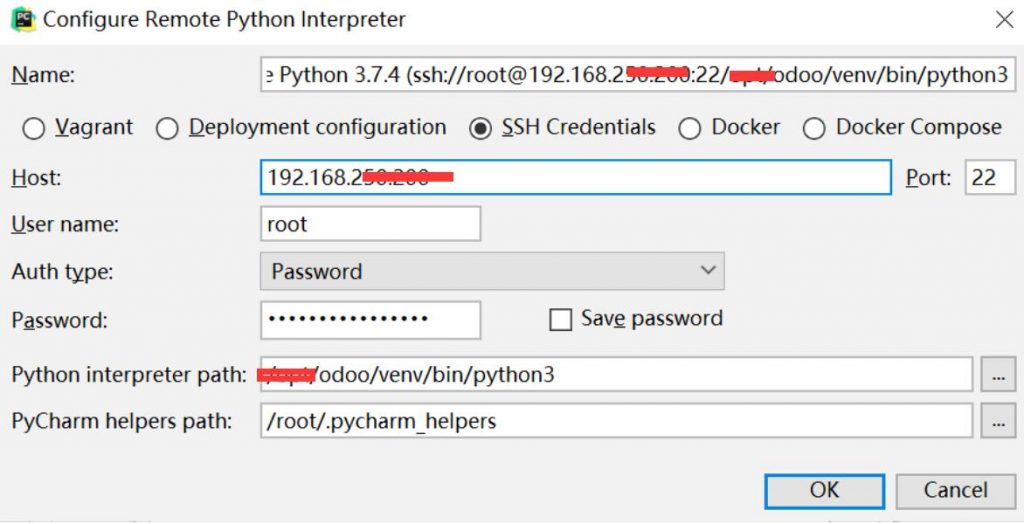
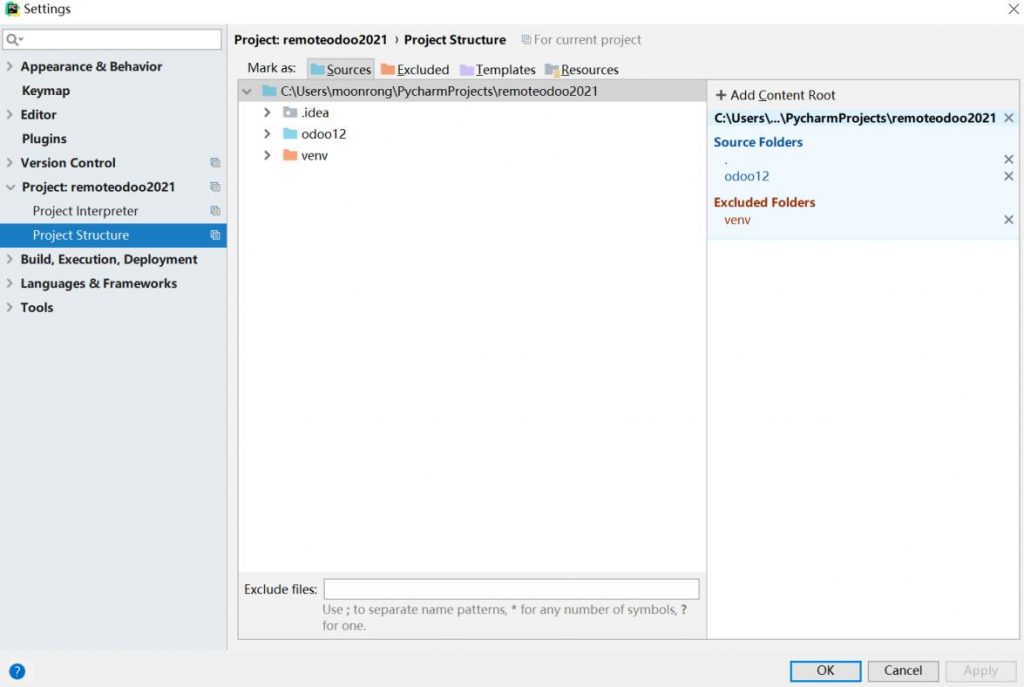
然后同步远程服务器文件到本地:
- [tools]-->[deplyment]-->[sync with deployed to]
测试是否可以同步文件。
5.添加服务器
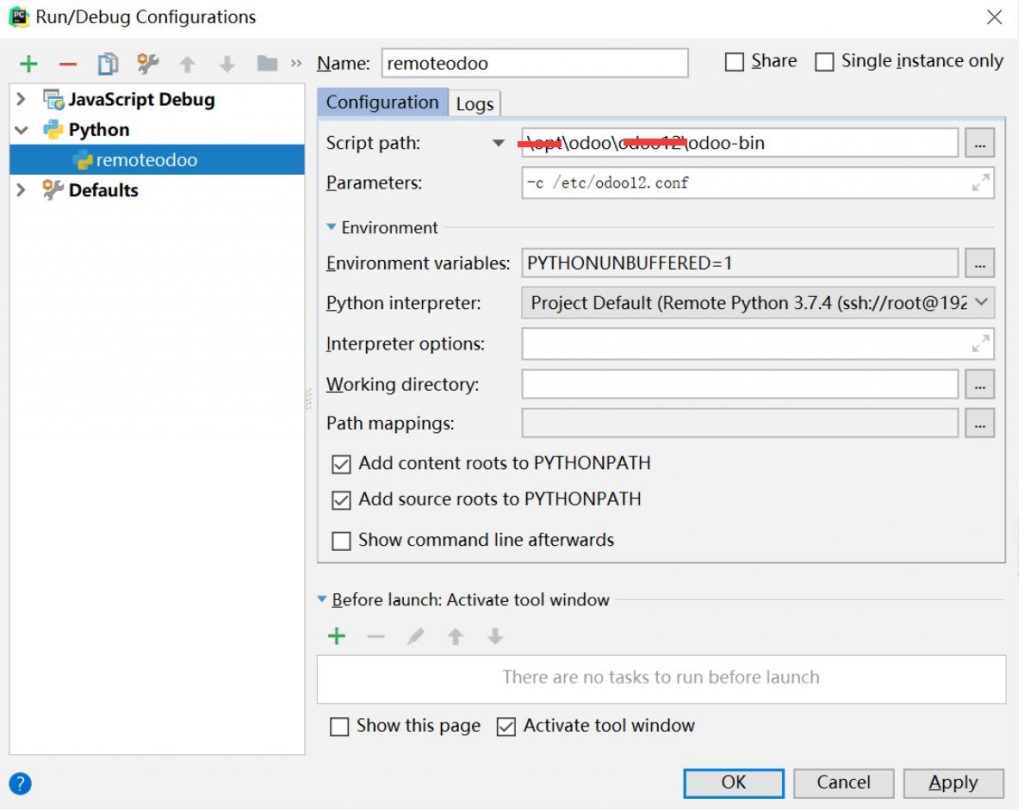

6.启动debug模式测试
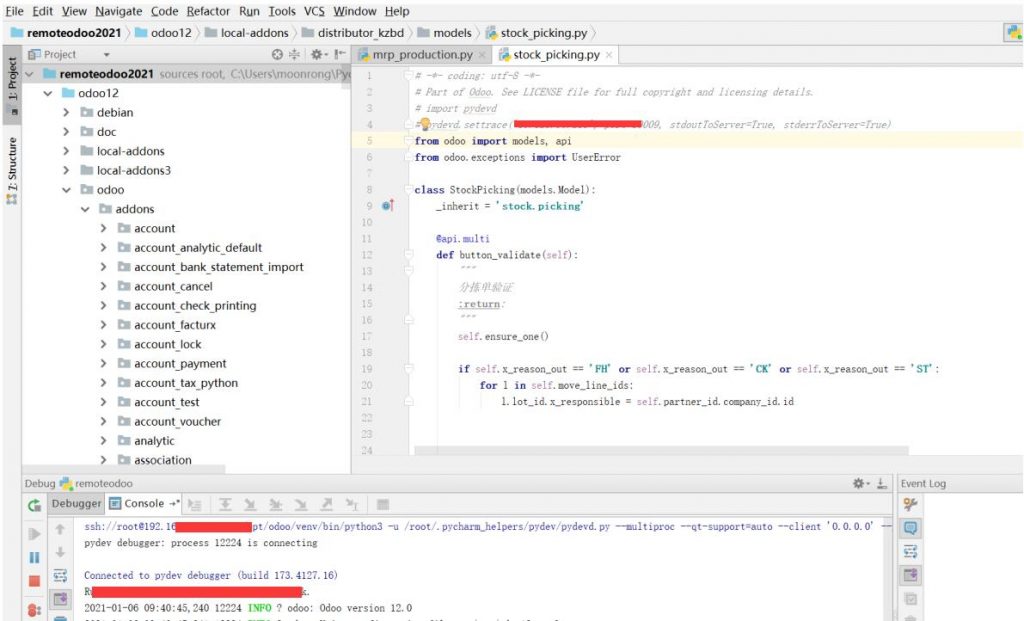
打断点,然后打开浏览器访问远程服务器。